So löschen Sie SonoPhone für Sonos
Veröffentlicht von: Stefan Hansel Solutions UG haftungsbeschraenktErscheinungsdatum: October 04, 2024
Müssen Sie Ihr SonoPhone für Sonos-Abonnement kündigen oder die App löschen? Diese Anleitung bietet Schritt-für-Schritt-Anleitungen für iPhones, Android-Geräte, PCs (Windows/Mac) und PayPal. Denken Sie daran, mindestens 24 Stunden vor Ablauf Ihrer Testversion zu kündigen, um Gebühren zu vermeiden.
Anleitung zum Abbrechen und Löschen von SonoPhone für Sonos
Inhaltsverzeichnis:
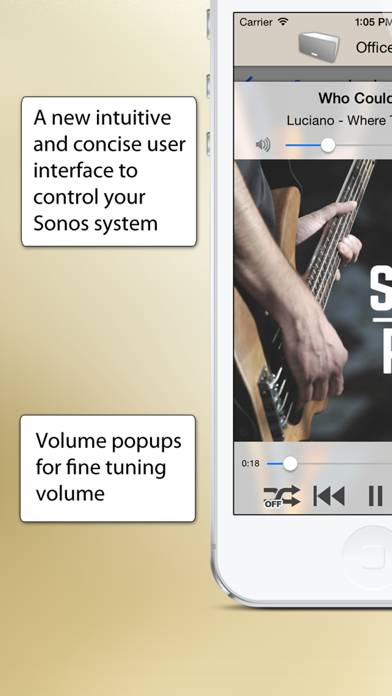
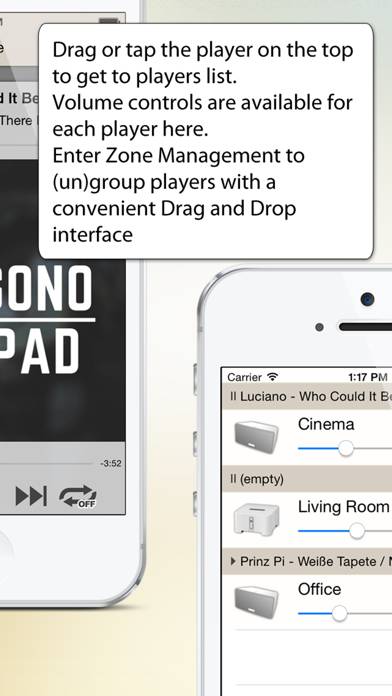
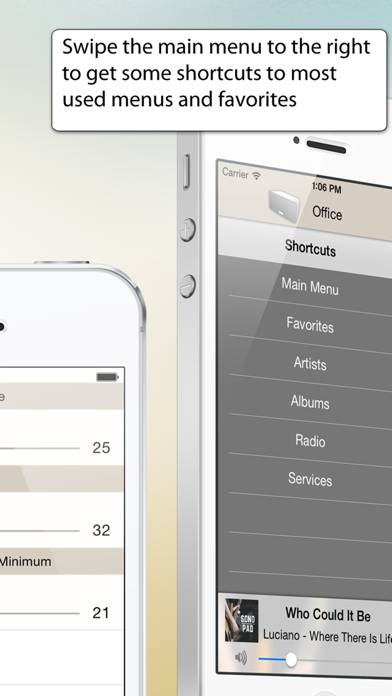
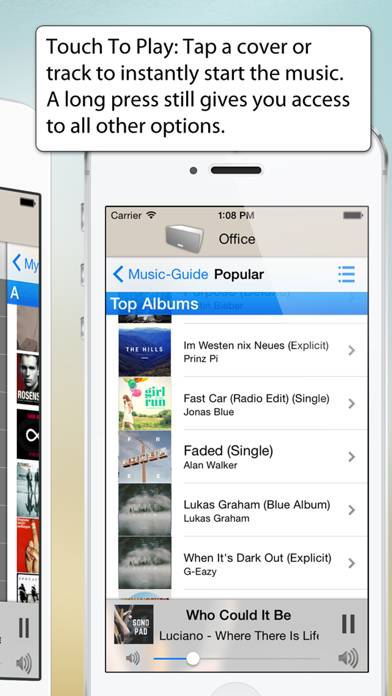
Anweisungen zum Abbestellen von SonoPhone für Sonos
Das Abbestellen von SonoPhone für Sonos ist einfach. Befolgen Sie diese Schritte je nach Gerät:
Kündigen des SonoPhone für Sonos-Abonnements auf dem iPhone oder iPad:
- Öffnen Sie die App Einstellungen.
- Tippen Sie oben auf Ihren Namen, um auf Ihre Apple-ID zuzugreifen.
- Tippen Sie auf Abonnements.
- Hier sehen Sie alle Ihre aktiven Abonnements. Suchen Sie SonoPhone für Sonos und tippen Sie darauf.
- Klicken Sie auf Abonnement kündigen.
Kündigen des SonoPhone für Sonos-Abonnements auf Android:
- Öffnen Sie den Google Play Store.
- Stellen Sie sicher, dass Sie im richtigen Google-Konto angemeldet sind.
- Tippen Sie auf das Symbol Menü und dann auf Abonnements.
- Wählen Sie SonoPhone für Sonos aus und tippen Sie auf Abonnement kündigen.
SonoPhone für Sonos-Abonnement bei Paypal kündigen:
- Melden Sie sich bei Ihrem PayPal-Konto an.
- Klicken Sie auf das Symbol Einstellungen.
- Navigieren Sie zu „Zahlungen“ und dann zu Automatische Zahlungen verwalten.
- Suchen Sie nach SonoPhone für Sonos und klicken Sie auf Abbrechen.
Glückwunsch! Ihr SonoPhone für Sonos-Abonnement wird gekündigt, Sie können den Dienst jedoch noch bis zum Ende des Abrechnungszeitraums nutzen.
So löschen Sie SonoPhone für Sonos - Stefan Hansel Solutions UG haftungsbeschraenkt von Ihrem iOS oder Android
SonoPhone für Sonos vom iPhone oder iPad löschen:
Um SonoPhone für Sonos von Ihrem iOS-Gerät zu löschen, gehen Sie folgendermaßen vor:
- Suchen Sie die SonoPhone für Sonos-App auf Ihrem Startbildschirm.
- Drücken Sie lange auf die App, bis Optionen angezeigt werden.
- Wählen Sie App entfernen und bestätigen Sie.
SonoPhone für Sonos von Android löschen:
- Finden Sie SonoPhone für Sonos in Ihrer App-Schublade oder auf Ihrem Startbildschirm.
- Drücken Sie lange auf die App und ziehen Sie sie auf Deinstallieren.
- Bestätigen Sie die Deinstallation.
Hinweis: Durch das Löschen der App werden Zahlungen nicht gestoppt.
So erhalten Sie eine Rückerstattung
Wenn Sie der Meinung sind, dass Ihnen eine falsche Rechnung gestellt wurde oder Sie eine Rückerstattung für SonoPhone für Sonos wünschen, gehen Sie wie folgt vor:
- Apple Support (for App Store purchases)
- Google Play Support (for Android purchases)
Wenn Sie Hilfe beim Abbestellen oder weitere Unterstützung benötigen, besuchen Sie das SonoPhone für Sonos-Forum. Unsere Community ist bereit zu helfen!
Was ist SonoPhone für Sonos?
Sonophone:
- Beschleunigt die häufigsten Aufgaben (weniger Klicks)
- Sauberere, stabilere und schnellere Benutzeroberfläche
- Rückwartskompatibilit aus Leidenschaft (wir unterstützen Sonos S1-Firmware und auch iOS12-Geräte)
- Verwalte Zonen und Musikquellen
Du kontrollierst dein Sonos. Nicht umgekehrt.
Sieh dir die Funktionen in Aktion auf YouTube an (http://youtu.be/rvp4QinakL0) oder lies unten weiter.